简介#
"绘制模式" 是 "蜡笔" 中的模式,允许您在 3D 视口中进行绘制。此模式实际上是唯一可以创建新笔画的模式。
在绘图模式下已经无法选择笔画,编辑笔画时必须使用 编辑模式 or 雕刻模式。
绘制模式#
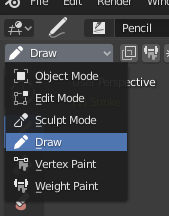
3D视图模式饼菜单。#
使用 3D 视口标题中的 Mode 菜单选择绘制模式。激活 "绘制模式" 后,3D 视口的工具栏将更改为 "绘制模式" 特定的面板。此外,还将出现一个与现用材质颜色相同的圆圈,并跟随光标在 3D 视口中的位置。
要创建新笔划,您必须在工具栏中选择一个绘图工具。 最常见的是 Draw tool 用于自由手工绘图,但还有许多其他工具可用于绘图,填充区域和擦除笔划。 还有一些工具可以创建基本形状,如直线,圆弧,曲线,方框和圆形。
请参阅 Toolbar 来获取更多信息。
描边位置和方向控制#
在 3D 空间中绘制与在平面画布上绘制不同。使用蜡笔绘图时,您必须定义 3D 空间中新笔画的位置和方向。

3D视口标题栏的笔刷控制项。#
笔划放置#
笔划放置选择器定义3D空间中的新笔划位置。
请参阅 Stroke Placement 来获得多的信息。
绘图平面#
绘图平面选择器定义新笔划将被限制的平面(方向)。
请参阅 Drawing Planes 来获得更多信息。
辅助(引导)#
绘制新笔划时,可以激活不同的参考线类型以帮助您。
请参阅 Guides 来获得更多信息。
绘图选项#

通用绘图选项。#
- 背面绘图
启用后,将在图层中的所有笔划下方绘制新笔划。 例如,当您想要在字符下方的线条笔划下方使用填充材质进行绘制时,它们位于同一图层上。
- 添加重量数据
启用后,根据当前顶点组和权重将权重数据添加到新笔划。 如果未选择顶点组,则不添加重量数据。
例如,在剪切动画中用于在同一顶点组上添加新图形而不需要在之后创建它。
请参阅 Weight Paint Mode 来获得更多信息。
- 加图
使用绘图工具创建新框架时,将包含上一个/活动框架中的笔触作为新框架的基础。使用 "加法绘图" 擦除现有描边时,将添加新的关键帧。
- 自动合并
将新笔触与活动图层中以前绘制的笔触的开始或结束相结合。
- 多重帧
允许同时绘制多个帧。
可以使用模式选择器旁边的 "多帧" 按钮激活多帧编辑(淡化线图标)。更多信息见 多帧。